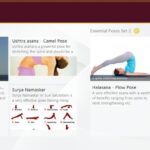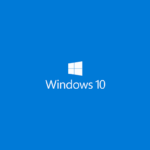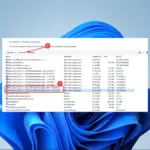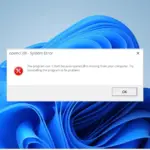Es posible que muchos de ustedes ya se hayan acostumbrado a las pantallas táctiles que se usan en Windows 10. Pero, ¿qué sucede si desea permanecer en los viejos y simples dispositivos de teclado y mouse? Bueno, el tutorial a continuación le mostrará cómo puede desactivar exactamente la función de pantalla táctil en el sistema operativo Windows 10 en el menor tiempo posible y volver a su trabajo normal.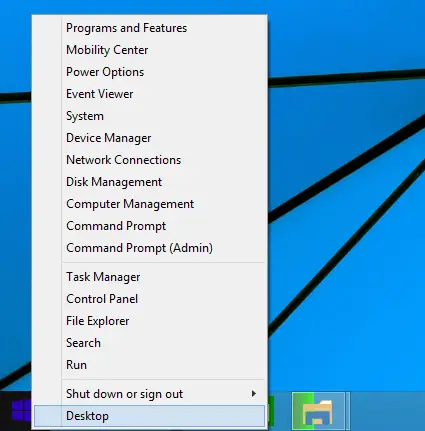
Para que podamos deshabilitar la pantalla táctil desde el sistema operativo Windows 10, necesitamos hacer algunos ajustes en el Registro. Lamentablemente, la opción de desactivación no existe en la función Configuración del sistema operativo. Por lo tanto, tenga en cuenta que siempre es útil crear una copia de seguridad de sus archivos y carpetas importantes antes de manipular la configuración del sistema.
¿Cómo apago la pantalla táctil en Windows 10?
- Mantenga presionado el botón «Windows» y el botón «X».
- En el menú que aparece, deberá hacer clic izquierdo o tocar la función «Administrador de dispositivos».
- Busque en el panel lateral izquierdo los «Dispositivos de interfaz humana»
- Después de encontrar la opción «Dispositivos de interfaz humana», haga clic izquierdo o tóquela para expandirla.
- Ahora, en la lista que obtiene bajo el tema «Dispositivos de interfaz humana», debe encontrar el ícono que tiene en su nombre «pantalla táctil».
Nota: Debe haber solo una opción en esa lista para la función de pantalla táctil y, por lo general, el nombre completo es «pantalla táctil compatible con HID».
- Haga clic con el botón derecho o mantenga presionado el dispositivo de pantalla táctil que seleccionó.
- En el submenú que aparece, haga clic izquierdo o toque la función «Desactivar».
- Cierra la ventana del Administrador de dispositivos después de desactivarla.
- Reinicie su sistema operativo Windows 10.
- Después de que el dispositivo se inicie, compruebe si la función de pantalla táctil se ha desactivado.
Nota: Si desea que la función de pantalla táctil vuelva a funcionar, solo tendrá que abrir la ventana del Administrador de dispositivos, ubicar nuevamente el dispositivo de pantalla táctil, hacer clic derecho sobre él y seleccionar la función «Habilitar».
Un segundo método rápido para deshabilitar la pantalla táctil en su computadora con Windows 10 es desactivar el modo tableta. Si no desea usar su dispositivo como una tableta y confiar en la función de pantalla táctil para usar su computadora, simplemente puede desactivar el Modo tableta. Vaya a Configuración > Sistema > Modo tableta y deshabilite la función.
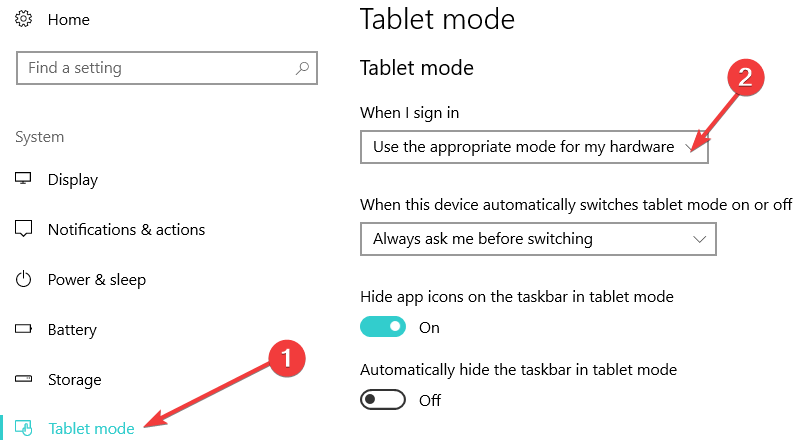
Y eso es todo, ahora sabe cómo deshabilitar la función de pantalla táctil para su sistema operativo Windows 10. Si tiene algún problema después de seguir los pasos enumerados anteriormente, siempre puede escribirnos en la sección de comentarios a continuación y estaremos encantados de ayudarlo.
HISTORIAS RELACIONADAS PARA CONSULTAR: